El seguimiento comercial es una tarea que Siigo crea de manera manual o automática al momento de elaborar cotizaciones.
Para realizar la configuración de la tarea de seguimiento comercial, te diriges por el ícono ![]() el cual corresponde a la Configuración, luego seleccionas Ventas – Seguimientos – Tareas de seguimiento comercial.
el cual corresponde a la Configuración, luego seleccionas Ventas – Seguimientos – Tareas de seguimiento comercial.
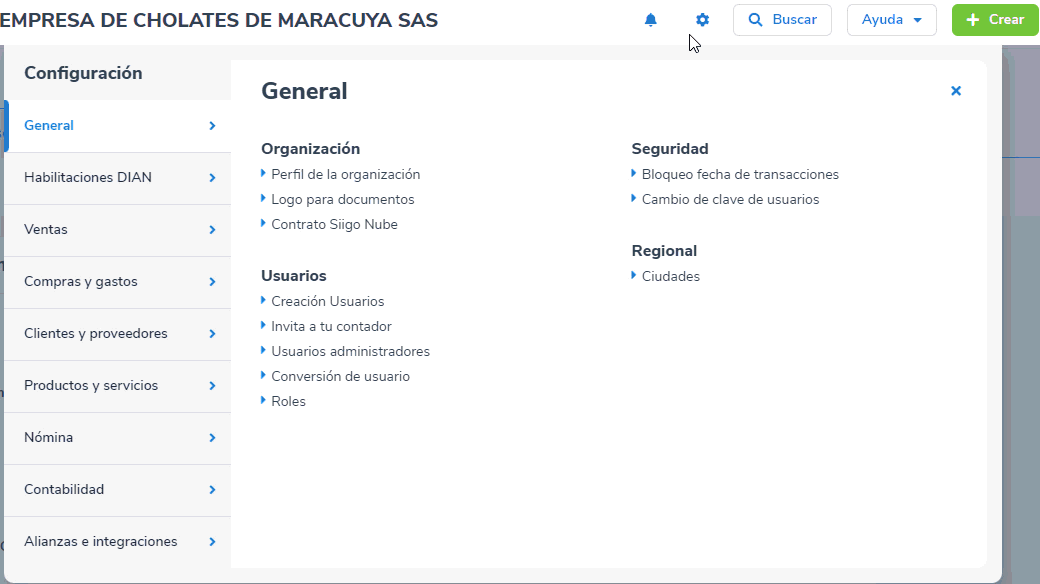
Al ingresar a esta opción se habilita la siguiente ventana, en la cual es necesario asignar algunos parámetros de acuerdo a las necesidades y políticas de la empresa:
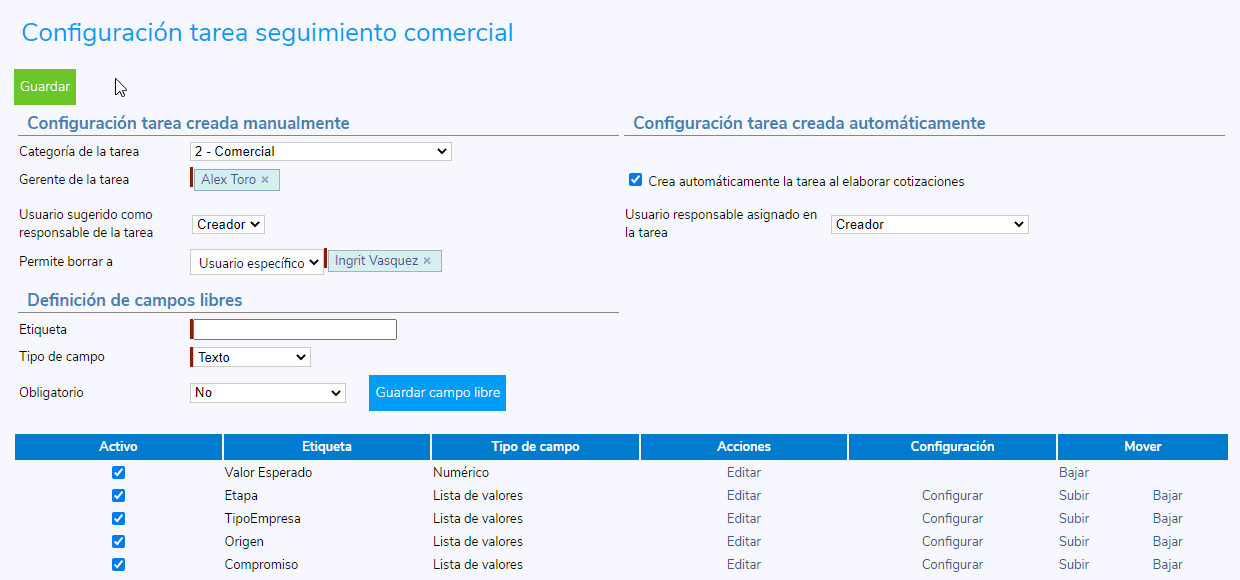
A continuación, se describen los campos a diligenciar:
1. Configuración tarea creada manualmente: corresponden a datos obligatorios que el sistema requiere tener en cuenta al momento de crear, documentar y realizar documentación al requerimiento.
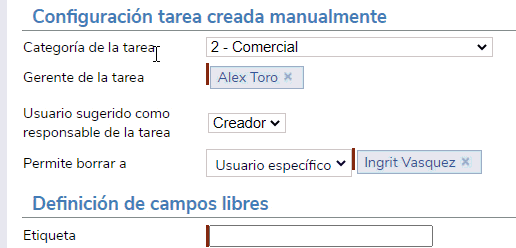
Los campos a diligenciar son:
- Categoría de la tarea: seleccionas en qué categoría se ubicará la tarea de seguimiento al momento de crearla.
- Gerente de la tarea: digitas o hacer la búsqueda de la persona (empleado) que será dueño de la tarea en caso de que el responsable de la misma se encuentre inactivo.
- Usuario sugerido como responsable de la tarea: este campo te permite seleccionar quién debe realizar seguimiento y documentación en la tarea; si lo hace el creador o un usuario específico.
- Permite borrar a: se asignará el perfil o persona que tendrá los permisos para eliminar la tarea comercial.
2. Configuración tarea creada automáticamente: corresponden a datos que el sistema requiere tener en cuenta al momento de crear y documentar el requerimiento.
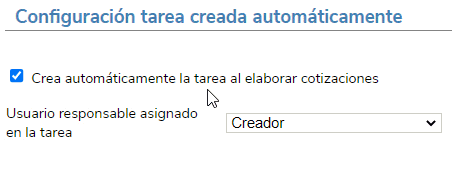
- Crea automáticamente la tarea al elaborar cotizaciones: al marcar este campo se crea de manera automática la tarea una vez se registre la cotización para documentar toda la labor comercial realizada.
- Usuario responsable asignado en la tarea: este campo te permite seleccionar que perfil o persona realizará el seguimiento y documentación de la tarea.
3. Definición de campos libres: desde esta opción se crean los campos adicionales que pueden aplicar en la tarea de seguimiento comercial.
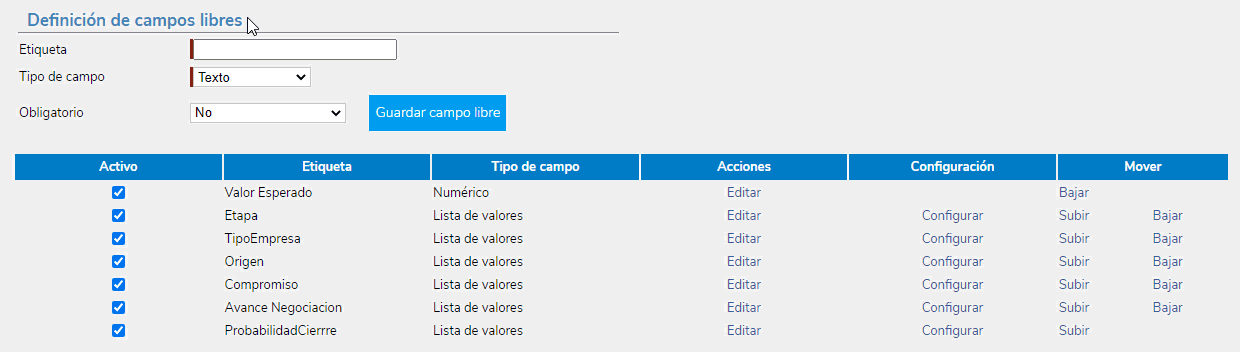
Para ello es necesario diligenciar los siguientes datos.
- Etiqueta: nombre o descripción que permite identificar rápidamente el nombre del campo.
- Tipo de campo: seleccionas de la lista que trae el programa cuál se utilizará de acuerdo al campo que se requiera incorporar; estos datos pueden ser numéricos, lógicos, texto, etc.
- Obligatorio: al marcar esta opción es necesario que, en la tarea al momento de crearla, terminarla o en las dos situaciones, se diligencie el campo; en caso de no ingresar la información requerida, no será posible su creación.
Una vez se ingresen los datos en las casillas requeridas, das clic en el botón ![]() para que los datos de este campo libre queden almacenados en el programa.
para que los datos de este campo libre queden almacenados en el programa.
Sobre cada uno de los campos libres creados es posible aplicar las siguientes opciones:
- Acciones: te permite seleccionar y editar el campo libre.
- Configuración: en esta opción es posible modificar, eliminar o crear más valores o criterios de selección que se pueden escoger al momento de estar documentando el campo libre en la tarea.
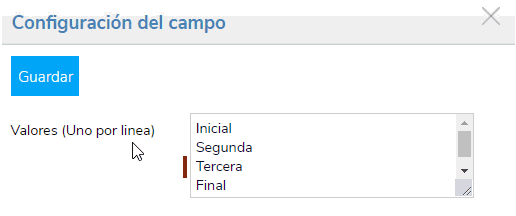
- Subir o bajar: te permite desplazar el orden de cada uno de los campos libres que se han creado para definir la ubicación de ellos en la tarea.
Una vez se ingresen los datos en las casillas requeridas, das clic en el botón ![]() para que la información quede almacenada en el programa.
para que la información quede almacenada en el programa.
